CMYKカラーとRGBカラーの違いとは?データの作成方法も紹介

看板や幕、パネルや広告といった印刷物を作成する際に耳にすることが多いのが「CMYKカラー」という言葉です。CMYKカラーとは色の表現方法を指す言葉で、印刷物のデザインを作成したり、印刷会社に印刷を依頼したりする際には理解しておく必要があります。
この記事では、CMYKカラーの概要やRGBカラーとの違い、CMYKカラーでデータを作成する手順についてまとめています。今まであまりデザインを印刷したことがないという方は、基礎知識として押さえておくようにしましょう。
CMYKカラーとは?
CMYKカラーとは、色の三原色(色材の三原色)とされているC(シアン)、M(マゼンタ)、Y(イエロー)に黒を表すKを加えた色の表現方法のことです。
C(シアン)とM(マゼンタ)、Y(イエロー)は混ぜるほどに色が濁って濃い灰色に近付いていきますが、一般的な黒にはなりません。したがって、Kを加えて黒を表現します。Kは、輪郭線や文字を印刷するための板である「KeyPlate」の頭文字から取ったものだと言われています。
例えば、ポスターやチラシといった身の回りの印刷物の多くは、CMYKカラーのインクを使って色を表現しています。
CYMKカラーとRGBカラーの違い
CMYKカラーとRGBカラーはどちらも色の表現方法であり、取り違えられてしまうこともあります。RGBカラーは主にパソコンなどのディスプレイ上で色を再現する方法、CMYKカラーはインクを使って印刷上で色を再現する方法です。RGBカラーは、光の三原色とされているR(レッド)、G(グリーン)、B(ブルー)を用いる色の表現方法です。CMYKカラーとは逆に、混ぜるほどに色が明るくなり白に近付きます。
また、CMYKカラーとRGBカラーとでは、再現できる色の領域が違います。RGBカラーで作成したデータをそのまま印刷すると、画面上で見ていた色よりくすんだような暗い仕上がりになってしまうというケースがあります。RGBカラーで作成したデザインの色合いをそのままCMYKカラーで再現することは難しいという点を理解し、注意して印刷を行うことをおすすめします。
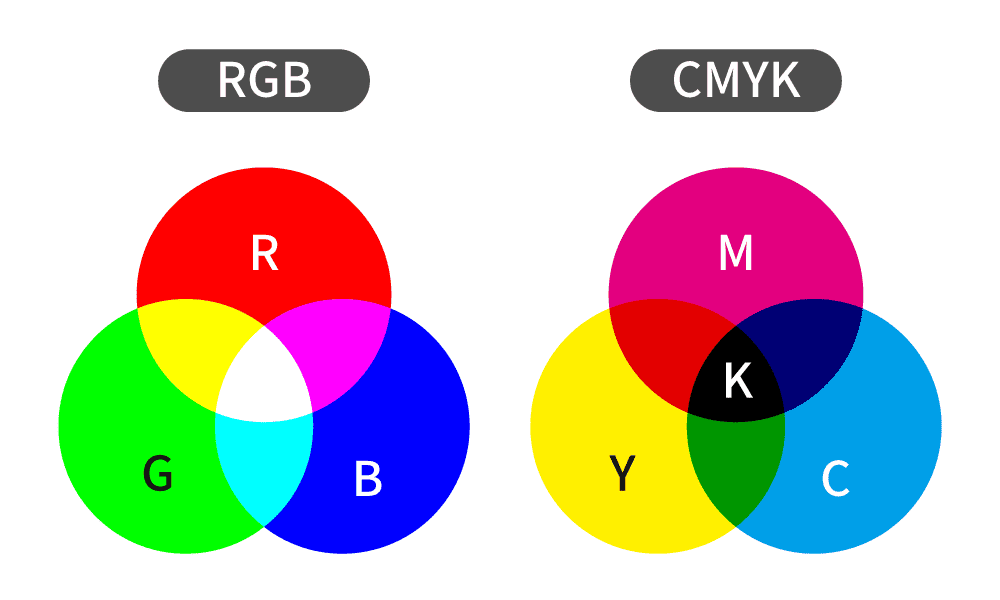
CMYKカラーのデータ作成方法
それでは、画像編集ソフト「Illustrator」においてCMYKカラーでデータを作成する方法を2つご紹介します。
カラーモードを「CMYKカラー」に設定して作成する
1つ目は、初めにCMYKカラーに設定しておいてからデータを作成する方法です。
Illustratorのメニューバーから「ファイル」→「新規」と進み、詳細オプションのカラーモードから「CMYKカラー」をクリックします。作成したファイルの横に「CMYK/~」と表示されていれば、問題ありません。
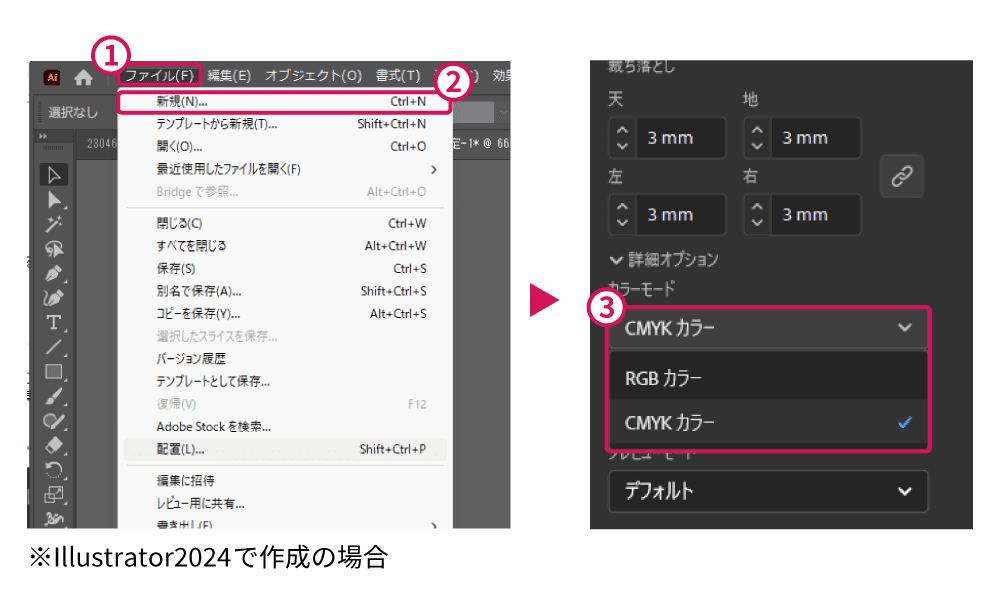
RGBカラーのデータをCMYKカラーのデータに変換する
2つ目は、元々RGBカラーで作成していたデータを後からCMYKカラーに変換する方法です。一度RGBカラーからCMYKカラーに変換してしまうと、再度RGBモードに変換しても元通りの色に戻すことはできません。そのため、必ずバックアップをとってからCMYKカラーに変換するようにしましょう。
手順は、Illustratorのメニューバーから「ファイル」→「ドキュメントのカラーモード」と進み、「CMYKカラー」をクリックすれば変換完了です。先ほどと同じく、作成したファイルの横に「CMYK/~」と表示されていれば問題ありません。
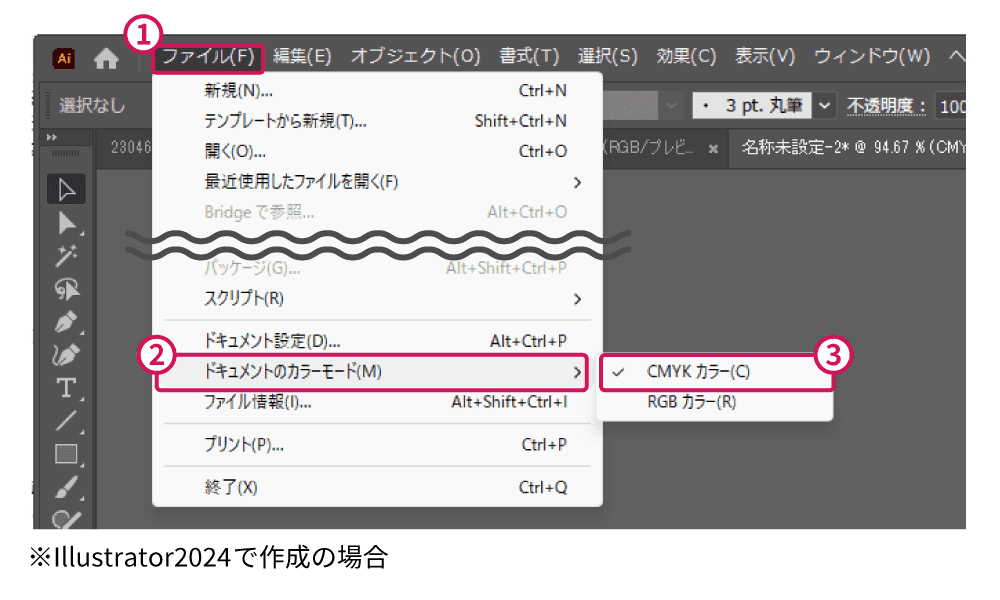
まとめ
CMYKカラーの概要やRGBカラーとの違い、CMYKカラーでデータを作成する方法についてご紹介しました。画面上で見ている色と印刷したインクの色は表現方法が異なることで、それぞれの色の再現領域も異なります。そのため、CMYKカラーとRGBカラーの特性を理解してデザインを作成するようにしましょう。
※現場シートキングでは、DIC、PANTONEといった特色やRGBカラーの使用はできかねます。全てのカラーは、CMYKに変換してご入稿いただきますようお願いいたします。金色や銀色を使用する場合は、近い色(グラデーションなど)で作成ください。




































